笔记本电脑w10怎么关闭触摸板 笔记本w10如何关闭触摸板
更新时间:2023-02-21 10:08:17作者:xinxin
每次在使用笔记本win10电脑的时候,在没有外接鼠标设备的情况下,通常用户都会通过触摸板功能来进行操作,可是大多用户也会选择给win10笔记本电脑安装鼠标设备来,这时就会选择将触摸板功能关闭,那么笔记本电脑w10怎么关闭触摸板呢?今天小编就来告诉大家笔记本w10关闭触摸板设置方法。
具体方法:
1、首先我们点击左下角的开始按钮。
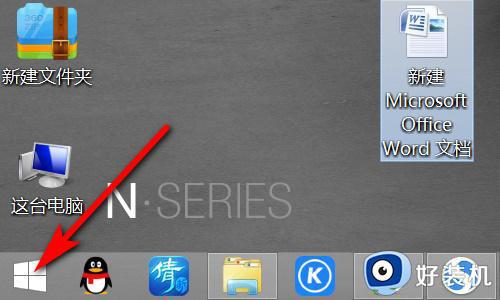
2、然后点击上方的齿轮按钮进入设置。
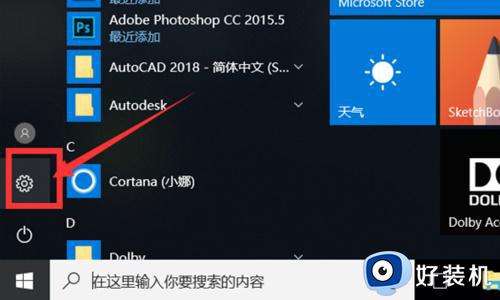
3、在设置界面中选择“设备”。
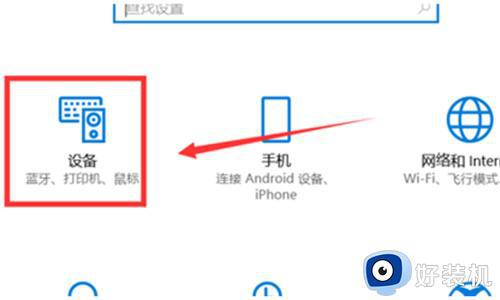
4、然后点击左边的“触摸板”。
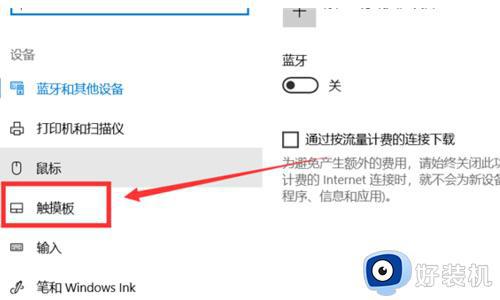
5、选择相关设置中的“其他设置”。
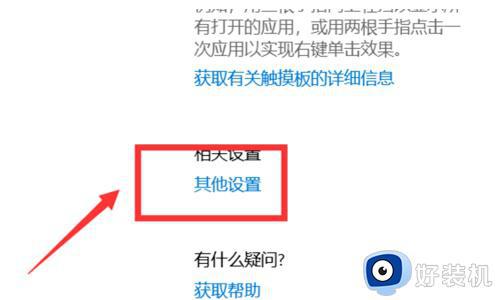
6、在触摸板的选项卡中点击“停止设备”。
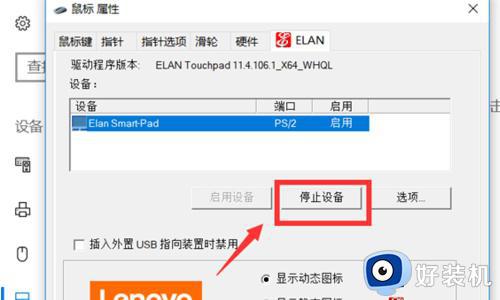
7、在弹出窗口选择“是”即可。
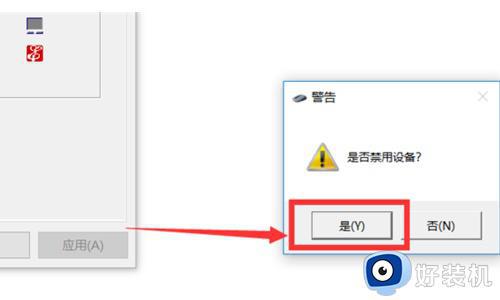
上述就是小编教大家的笔记本w10关闭触摸板设置方法了,有需要的用户就可以根据小编的步骤进行操作了,希望能够对大家有所帮助。
笔记本电脑w10怎么关闭触摸板 笔记本w10如何关闭触摸板相关教程
- 笔记本电脑w10系统如何关闭触摸屏 w10笔记本电脑触摸屏怎么关闭
- win10笔记本关闭触摸板设置方法 win10如何关闭笔记本触摸板功能
- win10笔记本电脑怎么关闭触摸板 win10系统如何关闭笔记本电脑触摸板
- 惠普win10触摸板怎么关闭 惠普笔记本win10关闭触摸板的步骤
- win10关闭触摸板快捷键是哪个 win10关闭触摸板快捷键怎么设置
- win10关闭电脑触摸功能设置方法 win10如何关闭电脑触摸板功能
- win10触摸板关闭的方法 win10怎么关闭触摸板
- win10触摸板没有关闭选项怎么办_win10触摸板没有关闭选项了如何修复
- 戴尔win10怎么关触摸板功能 戴尔win10触摸板如何关闭
- win10关闭触摸板设置方法 win10怎么永久禁用触摸板
- win10拼音打字没有预选框怎么办 win10微软拼音打字没有选字框修复方法
- win10你的电脑不能投影到其他屏幕怎么回事 win10电脑提示你的电脑不能投影到其他屏幕如何处理
- win10任务栏没反应怎么办 win10任务栏无响应如何修复
- win10频繁断网重启才能连上怎么回事?win10老是断网需重启如何解决
- win10批量卸载字体的步骤 win10如何批量卸载字体
- win10配置在哪里看 win10配置怎么看
win10教程推荐
- 1 win10亮度调节失效怎么办 win10亮度调节没有反应处理方法
- 2 win10屏幕分辨率被锁定了怎么解除 win10电脑屏幕分辨率被锁定解决方法
- 3 win10怎么看电脑配置和型号 电脑windows10在哪里看配置
- 4 win10内存16g可用8g怎么办 win10内存16g显示只有8g可用完美解决方法
- 5 win10的ipv4怎么设置地址 win10如何设置ipv4地址
- 6 苹果电脑双系统win10启动不了怎么办 苹果双系统进不去win10系统处理方法
- 7 win10更换系统盘如何设置 win10电脑怎么更换系统盘
- 8 win10输入法没了语言栏也消失了怎么回事 win10输入法语言栏不见了如何解决
- 9 win10资源管理器卡死无响应怎么办 win10资源管理器未响应死机处理方法
- 10 win10没有自带游戏怎么办 win10系统自带游戏隐藏了的解决办法
